GitHub
Das Designsystem nutzt den Dienst «GitHub», um den Frontend-Code zu publizieren und zu verwalten.
In diesem Leitfaden wird erklärt, wie Sie eine Änderung am Code vorschlagen können. Dazu benötigen Sie ein GitHub-Konto. Wenn Sie noch keines haben, können Sie kostenlos ein GitHub-Konto erstellen. Das Designsystem-Team überprüft alle Änderungen vor der Veröffentlichung.
Wenn Sie beim Befolgen dieser Schritte nicht weiterkommen und Hilfe benötigen, melden Sie sich beim Designsystem-Team.
Vorgehen
-
Gehen Sie zu der Seite, wo Sie eine Änderung vorschlagen möchten
Am Ende (der allermeisten) Seiten im Designsystem finden Sie einen Abschnitt mit dem Titel «Code». Folgen Sie dem Link zu GitHub, der Sie zum entsprechenden Ordner der Komponente auf Github führt.
Möglicherweise wird Ihnen gesagt, dass Sie das Designsystem «Repository forken» müssen, um Änderungen vorzunehmen. Das ist kein Grund zur Sorge. Es bedeutet nur, dass Sie eine Kopie des Designsystems erstellen, die Sie bearbeiten können. Wählen Sie «Edit the file in your fork of this project», um eine einzelne Datei zu bearbeiten.
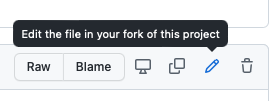
Fork des Codes erstellen. Quelle: SK Tipp
Alternativ können Sie das Repository klonen und in Ihrem Fork lokal mit Ihrer bevorzugten Entwicklungsumgebung Änderungen vornehmen. In diesem Fall hängt der Prozess für die Schritte 2 bis 5 von Ihrer Entwicklungsumgebung ab, das Vorgehen ist jedoch dasselbe.
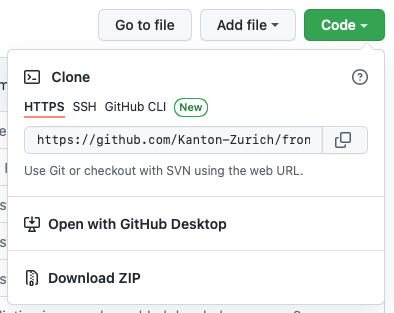
Klon des Codes erstellen. Quelle: SK -
Bearbeiten Sie die Datei(en)
Sie können die gewünschte Datei direkt online bearbeiten, um Ihre Änderungen vorzunehmen.
Beispiel
Das folgende Beispiel zeigt, wie Sie die den Titel der Komponente «LoadingCircle» aktualisieren.
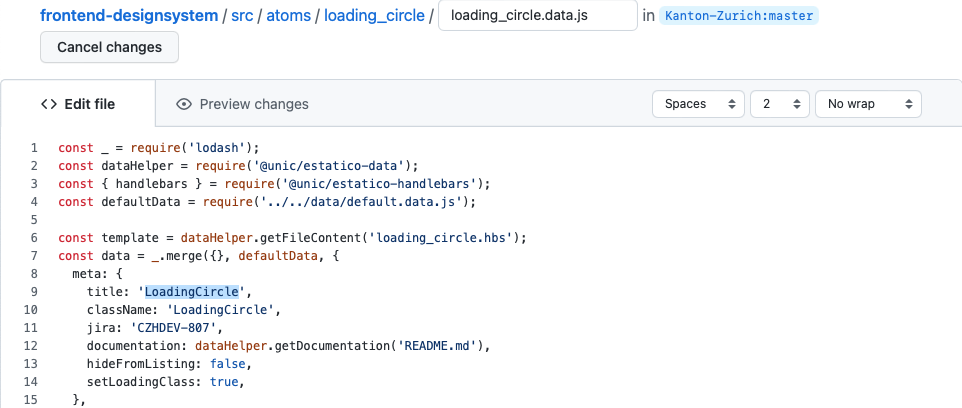
Komponente «LoadingCircle» . Quelle: SK In diesem Beispiel wurde der Titel der Komponente so geändert, dass er mit der deutschsprachigen Bezeichnung im Designsystem übereinstimmt, nämlich «Ladeanimation».
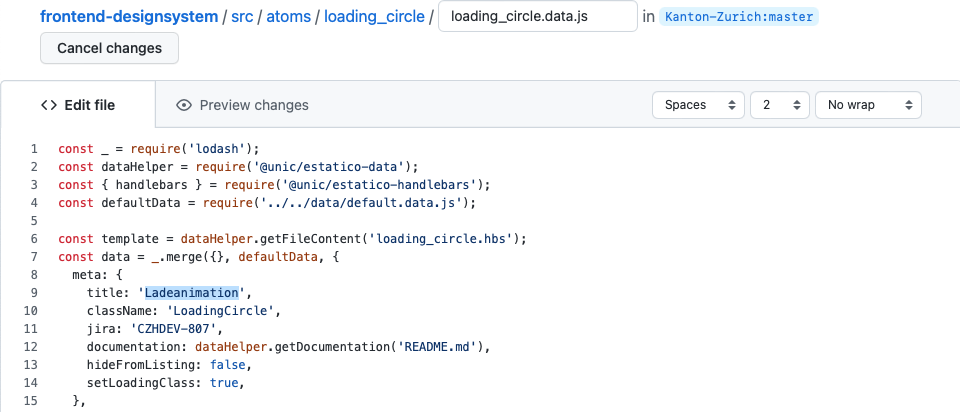
Komponente heisst nun «Ladeanimation». Quelle: SK -
Beschreiben Sie Ihre Änderung
Wenn Sie zufrieden sind, finden Sie unten auf der Seite den Abschnitt «Propose changes».
Fügen Sie in das erste Feld eine kurze Beschreibung Ihrer Änderung ein. Diese Informationen werden in das Änderungsprotokoll der Datei aufgenommen.
Versuchen Sie, sich so klar wie möglich auszudrücken, damit künftige Benutzer die Aktualisierung besser verstehen können.
Wenn Sie mehr Informationen oder eine Begründung zu Ihrer Änderung angeben möchten, können Sie in dem grösseren Feld unten weitere Details hinzufügen.
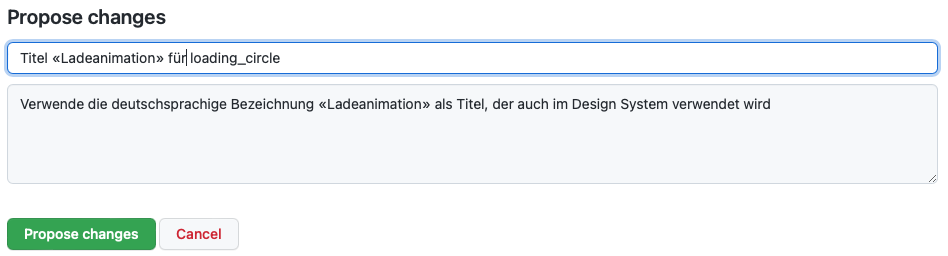
Ansicht «Propose changes» in GitHub. Darunter befindet sich eine Zusammenfassung der Änderung und eine längere Beschreibung. Es gibt 2 Schaltflächen, eine mit der Option, die Änderung vorzuschlagen, und eine, um sie zu verwerfen. Quelle: SK Wenn Sie mit Ihrer Beschreibung zufrieden sind, wählen Sie «Propose changes».
Auf der nächsten Seite haben Sie die Möglichkeit, Ihre Änderungen zu überprüfen und zu bestätigen.
-
Bestätigen Sie Ihre Änderungen
Es wird eine Bestätigungsseite angezeigt, auf der Sie die vorgenommenen Änderungen überprüfen können.
Wenn Sie einen Fehler entdecken, können Sie zur vorherigen Seite zurückgehen und ihn korrigieren.
Wenn Sie mit Ihren Änderungen zufrieden sind, wählen Sie «Create pull request». Auf der nächsten Seite haben Sie noch einmal die Möglichkeit, Ihre Änderungen zu überprüfen, bevor Sie sie ans Designsystem-Team zur Überprüfung weiterleiten.
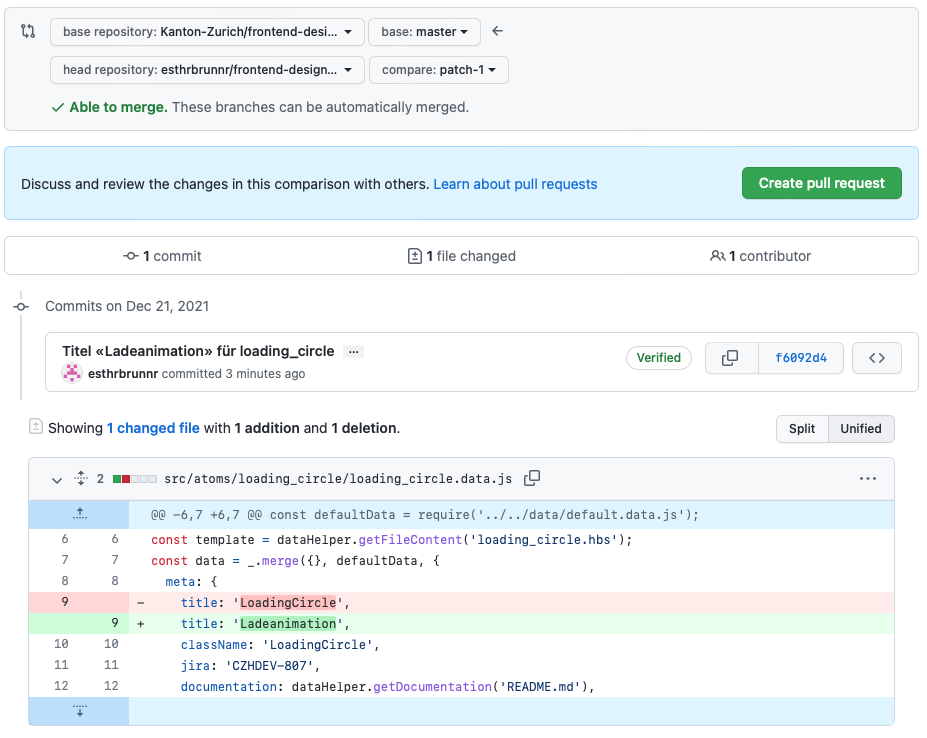
Die Ansicht «Create pull request» in GitHub zeigt eine Vorher- und Nachher-Ansicht der von Ihnen geänderten Datei und eine Schaltfläche mit der Aufschrift «Create pull request». Quelle: SK -
Erstellen Sie einen Pull Request
Ein Pull Request ist eine Anfrage ans Designsystem-Team, Ihre Änderungen zum Projekt hinzuzufügen («pull») und sie im Designsystem zu veröffentlichen.
Sobald Sie einen Pull Request erstellt haben, werden Ihre vorgeschlagenen Änderung und alle Kommentare, die Sie geschrieben haben, öffentlich sichtbar, d.h. jeder kann sie auf GitHub sehen. Sie sehen die Beschreibung, die Sie in Schritt 3 eingegeben haben, und können zusätzliche Informationen hinzufügen, wenn Sie möchten.
Wenn Sie zufrieden sind, wählen Sie «Create pull request».
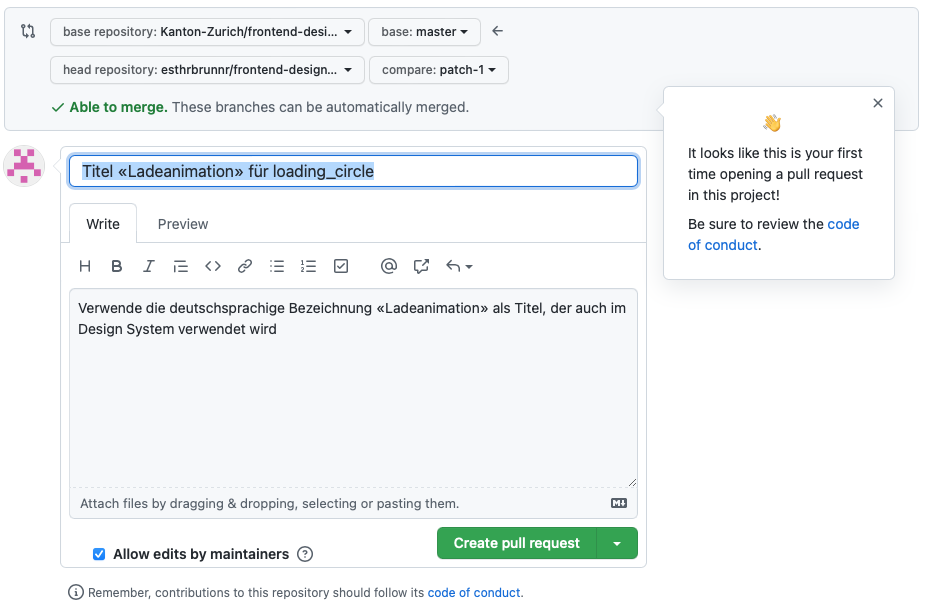
Die Ansicht «Create pull request» in GitHub. Sie ist bereits mit der Zusammenfassung und der Beschreibung aus der vorherigen Ansicht «Propose changes» ausgefüllt. Es gibt eine Schaltfläche zum Erstellen eines Pull Requests. Quelle: SK -
Warten Sie den Bescheid des Designsystem-Teams ab
Die zuständigen Personen im Designsystem-Team werden über Ihren Vorschlag benachrichtigt und wird ihn überprüfen.
Das Designsystem-Team wird entweder:
- Ihren Vorschlag annehmen und Ihre Änderung sofort veröffentlichen.
- Ihren Vorschlag annehmen, aber vor der Veröffentlichung um einige Änderungen bitten.
- Ihren Vorschlag nicht akzeptieren und erläutern, warum.
Kontakt
Digitale Verwaltung – Information und Dialog
Ist Ihnen etwas aufgefallen? Fehlt etwas? Möchten Sie etwas beitragen? Melden Sie sich bei uns!